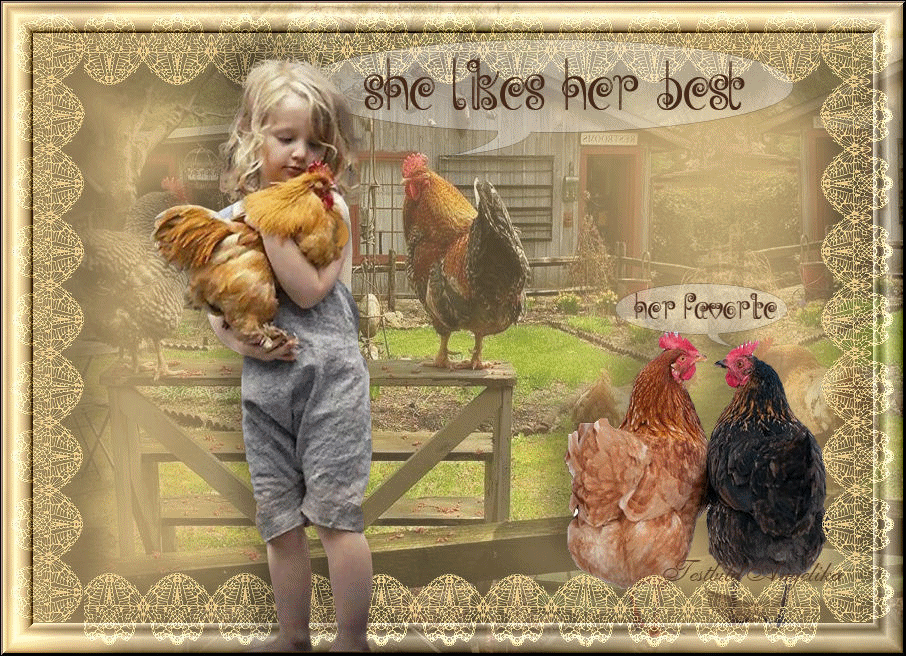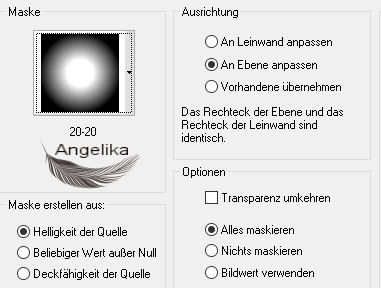|
She likes Her Best
Thank you Barbara / ArasImages
I used PSP:
Entpacke das Material in einen Ordner deiner Wahl kopiere deine Tuben und schließe die Originalen. Das Originale Tut ist mit PSP2019 geschrieben ich habe es mit PSP X Übersetzt
Danke geht an Wieskes für das kleine Mädchen Tube und an die Besitzer der anderen verschiedenen Bilder, die ich im Internet gefunden habe.
In diesem Tut sind verwendet worden:
Filters / Plugins: Ich habe auch das Animation Shop-Programm verwendet.
Vorbereitung: Kopiere die Maske (20-20.msk) in deinen Masken Ordner die Fond (Jelly Swirls.ttf) kopierst du in deinen Windows Fond Ordner
Ok, fangen wir an:
01) stell deine VGF
auf: #472919
stelle deine HGF auf: #472919
02) Datei / Neu / 900 x 650 px / transparent fülle dein Bild mit deiner VGF
03) öffne das Tube: Barnyard.png
Ebenen / Maske
laden/Speicher /
Maske aus Datei
laden: Ebenen / Zusammenfassen / Gruppe zusammenfassen
04) Bearbeiten / Kopieren aktiviere dein Bild Bearbeiten / Einfügen als neue Ebene
05) Bild / Vertikal spiegeln verschiebe es wie ich: stell die Deckfähigkeit auf 66
06) füge das Tube erneut als neue Ebene in dein Bild ein
verschiebe es wie ich: stell die Deckfähigkeit auf 66
07) öffne das Tube: Chickens.png Bearbeiten / Kopieren Bearbeiten / Einfügen als neue Ebene Bild / Größe ändern: 75% / Größe alle Ebenen nicht aktiviert
08) Effekte / 3D Effekte / Schlagschatten: -20 / -20 / 30 / 35 / Farbe: schwarz Anpassen / Schärfe / Scharfzeichnen
verschiebe es wie ich:
09) öffne das Tube: Lace.png Bearbeiten / Kopieren Bearbeiten / Einfügen als neue Ebene Effekte / 3D Effekte / Schlagschatten: 20 / 20 / 30 / 35 / Farbe: schwarz
10) aktiviere dein Formenwerkzeug (P):
11) ziehe dir wie ich eine Form auf: ziehe sie dir evt etwas in Form und verschiebe es so als ob der Hahn spricht stelle die Deckfähigkeit auf 32 In Rasterebene umwandeln
12) ziehe dir nun eine zweite Form auf wie ich: ziehe sie dir evt etwas in Form und verschiebe es stelle die Deckfähigkeit auf 32 In Rasterebene umwandeln
13) aktiviere dein Textwerkzeug (S)
14) schreibe "her favorite" in Raster Ebene umwandeln verschiebe den Text wie ich:
15) aktiviere noch einmal dein Textwerkzeug mit der Größe 72 schreibe "She likes her best" in Raster Ebene umwandeln verschiebe den Text wie ich:
16) Bild / Rand hinzufügen / 3 px / Farbe:
#472919
17) Effekte / Plugins /Filters Unlimited 2.0 Buttons & Frames /3D Glass Frame 1 Frame Size 26, Contrast 128
18) öffne das Tube: Wieskes Tube 813.png Bearbeiten / Kopieren Bearbeiten / Einfügen als neue Ebene Entf das Wasserzeichen
19) Effekte / 3D Effekte / Schlagschatten: -20 / -20 / 30 / 35 / Farbe: schwarz
20) Anpassen / Schärfe / Scharfzeichnen
21)
verschiebe es wie ich:
22) füge dein Wasserzeichen & Namen hinzu Ebenen / Zusammenfassen / Sichtbare zusammenfassen Speicher es als .jpg mit dem Namen (She likes Her Best)
Animation 23) öffne deinen Animation Shop Datei / öffnen / Animation1.mng Markiere den ersten Rahmen Bearbeiten / Alle auswählen
24) Datei / öffnen / She likes Her Best.jpg Dupliziere sie 19 Mal so das du insgesamt 20 Bilder hast Markiere den ersten Rahmen Bearbeiten / Alle auswählen
25) Klicke mit der rechten Maustaste in das erste Bild Einfügen / In das ausgewählte Bild Wenn Du die Feder sieht, lege sie auf das Huhn, das das kleine Mädchen auf der Brust hält Klicke mit der linken Maustaste in die gewünschte Position
26) Klicke auf Animation Einzelbildeigenschaften 14
27) wen dir deine Animation gefällt gehe auf Datei / Speichern unter Wenn das Feld Speichern unter angezeigt wird, gebe den Ort ein, an dem Du speichern möchtest Gebe der Datei den Namen (She likes Her Best) klicke 3 mal auf Weiter und Fertig stellen Datei / Exportieren / Gif Optimierung
Herzlichen Glückwunsch du hast es geschafft Vielen Dank für"s testen meines Tutoriales
Wenn Du dieses Tutorialbild für Briefpapier oder auf Deiner Webseite setzt, währe aus Respekt vor meiner Arbeit ein Link zu mir ArasImages besonders geschätzt. Danke Testbild Angelika: wen du Fragen hast schreibe mir Hier
http://www.arasimages.com/index.html
Übersetzung © Angelika 2019 |